Как записать видео в Скайпе? Для решения задачи есть несколько вариантов. И каждый пользователь сможет выбрать тот, который подходит именно ему. Сейчас мы рассмотрим те способы, которые являются наиболее приемлемыми.
Free Video Call Recorder
Небольшая бесплатная утилита с минимумом настроек, которая способна записать как аудио, так и видео поток при разговоре в Скайпе. Программа отличается предельно простым интерфейсом и наличием русского языка.
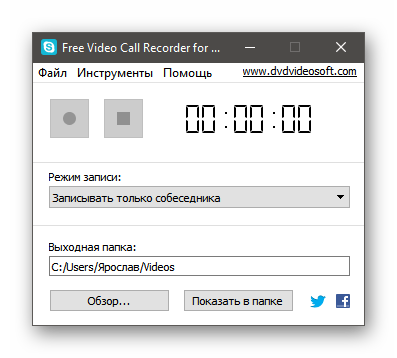
Работать с ней легко сможет даже новичок. Приложение сохраняет ролик в распространенном формате. Так что воспроизвести его силами стандартного проигрывателя не так уж сложно. Перед началом записи необходимо выбрать папку для сохранения.
Free Video Call Recorder имеет несколько режимов записи. Можно сохранить только аудио запись разговора, ролик беседы с конкретным пользователем или видео разговора со всеми участниками группы. Очень удобно.
Установка и настройка
- Для начала нужно скачать утилиту с официального сайта. Это совершенно бесплатно. Поможет нам браузер.
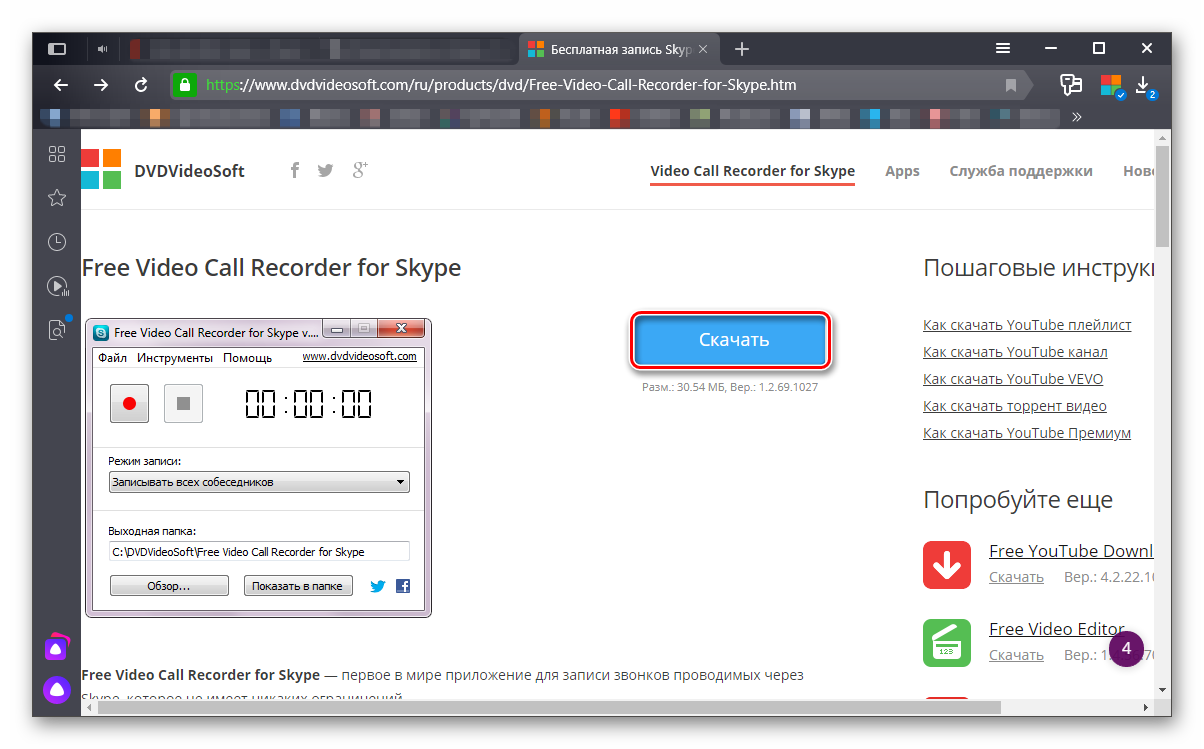
- После завершения загрузки запускаем файловый менеджер Windows, переходим в каталог с закачками и двойным кликом запускаем файл «FreeVideoCallRecorder_1.2.69.1027_o.exe».
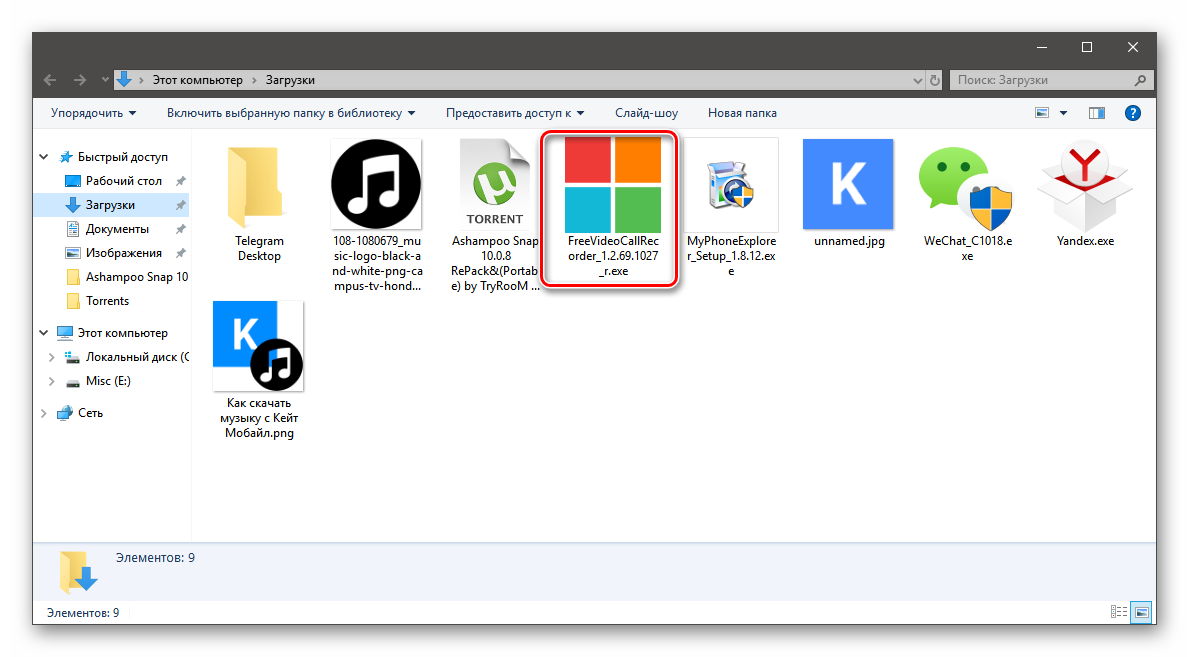
- Теперь в установщике последовательно нажимаем кнопки «Далее» и «Установить». После инсталляции на рабочем столе появится соответствующий значок.
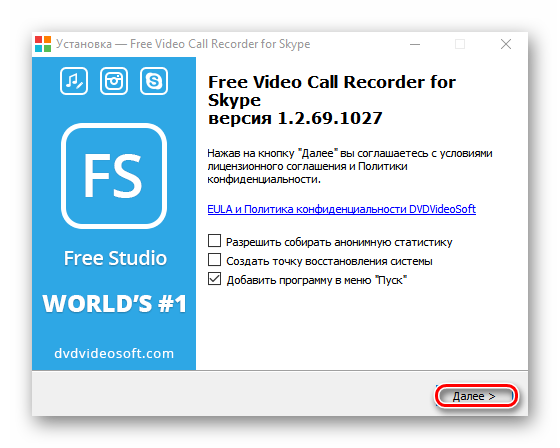
- Запускаем программу и одновременно открываем Скайп. После этого в окне утилиты выбираем режим записи в соответствующей графе.
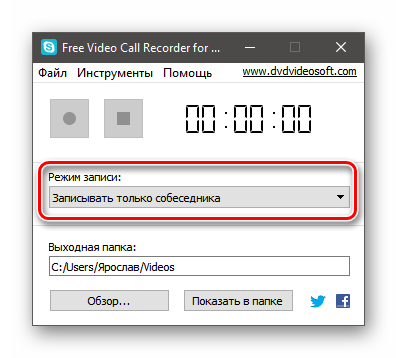
- Далее выставляем каталог для сохранения записей и нажимаем на кнопку с красным кругом.
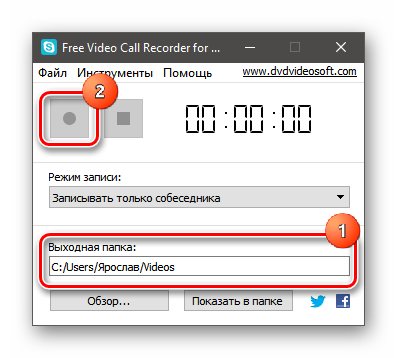
- Совершаем звонок в Скайпе.
Запись начнется сразу же после того, как оппонент поднимет трубку. Для прекращения записи достаточно будет кликнуть по кнопке с красным квадратом в окне программы. Как видите, все действительно очень просто.
VodBurner
Еще одна программа, позволяющая сохранить беседу и даже отредактировать ее. Она посложнее предыдущей и отличается тем, что в ней напрочь отсутствует поддержка русского языка. Зато интерфейс предельно простой.
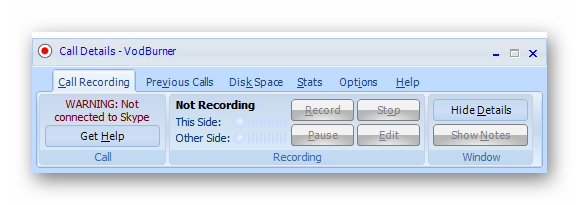
В настройках есть возможность активировать запись в формате MP4. Это позволяет сохранить ролик в максимальном качестве. После того, как юзер отснимет весь необходимый материал он может отредактировать его во встроенном приложении VodBurner.
Стоит отметить, что эта работает по принципу плагина. Поэтому запись видео начинается автоматически при старте звонка. Это очень удобно, так как не требуется никаких лишних телодвижений. В этом случае даже русский язык в интерфейсе не нужен.
Установка и настройка
- С помощью браузера заходим на официальный сайт приложения и скачиваем установочный файл. Это абсолютно бесплатно.
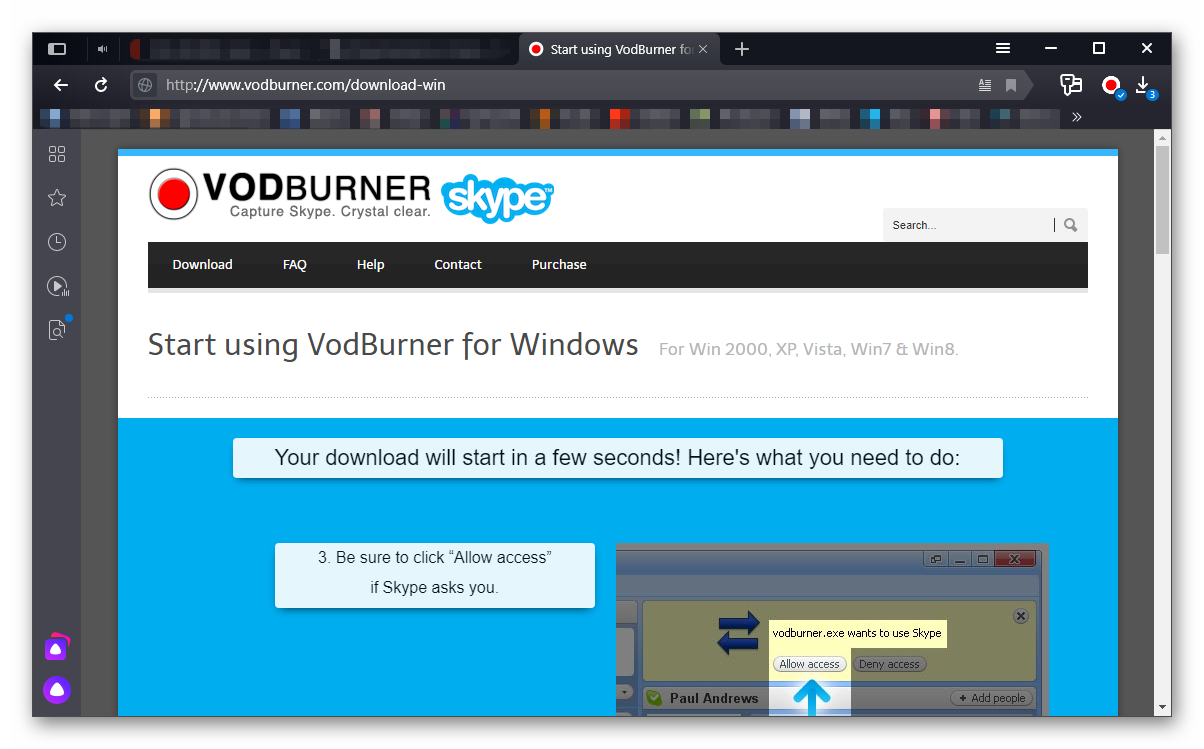
- По завершении скачивания запускаем «Проводник Windows» и переходим в каталог «Загрузки». Здесь дважды кликаем по исполняемому файлу с именем «VBSetup.exe».
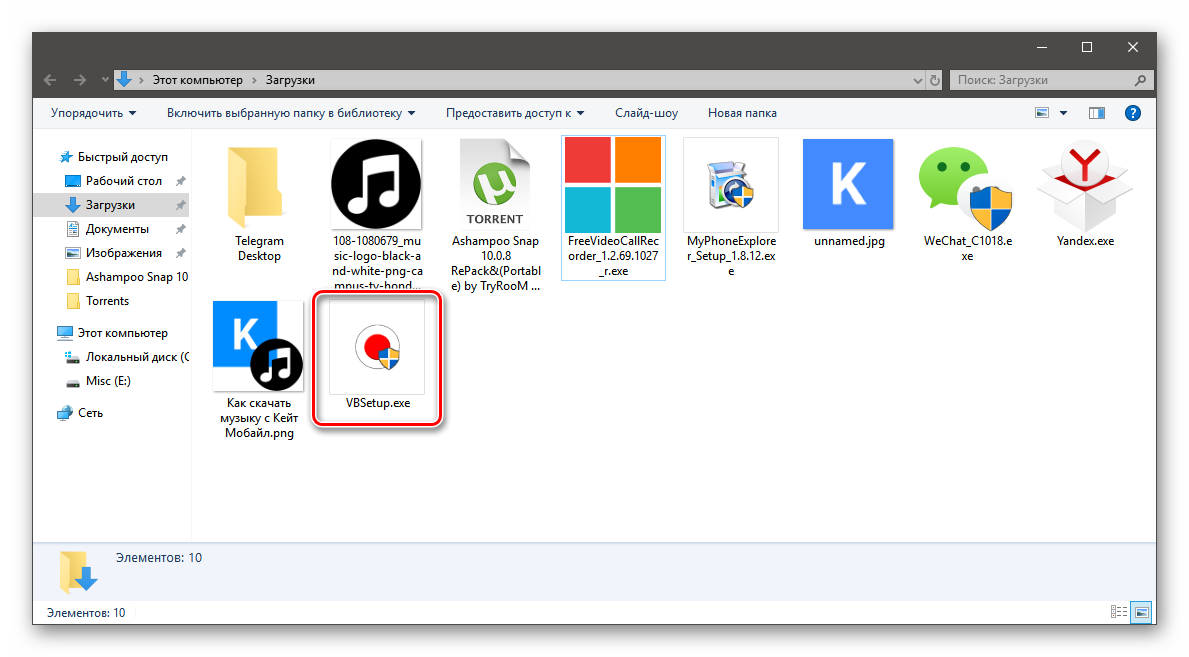
- Инсталлятор сам справится с работой. Пользователю не нужно нажимать никаких кнопок. Просто нужно запустить программу по завершении установки.
- Одновременно с этим запускаем мессенджер Skype. В нем появится предупреждение с запросом разрешения на работу VodBurner. Предоставляем разрешение.
- Для старта записи нужно начать звонок и нажать на кнопку «Record» в самой программе.
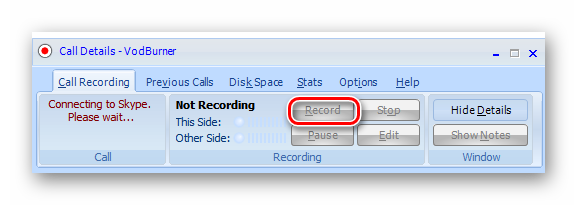
Вот так нужно работать с утилитой. Кстати, Скайп можно запустить и из нее. Достаточно нажать на кнопку «Start Skype». Приложение действительно весьма полезное. И работает без сбоев. Только вот русского языка нет.
Экранная Камера
Бесплатное приложение от отечественных разработчиков. Обладает примерно таким же функционалом, что и VodBurner, но отличается более приемлемым интерфейсом и простотой использования. Присутствует русский язык.
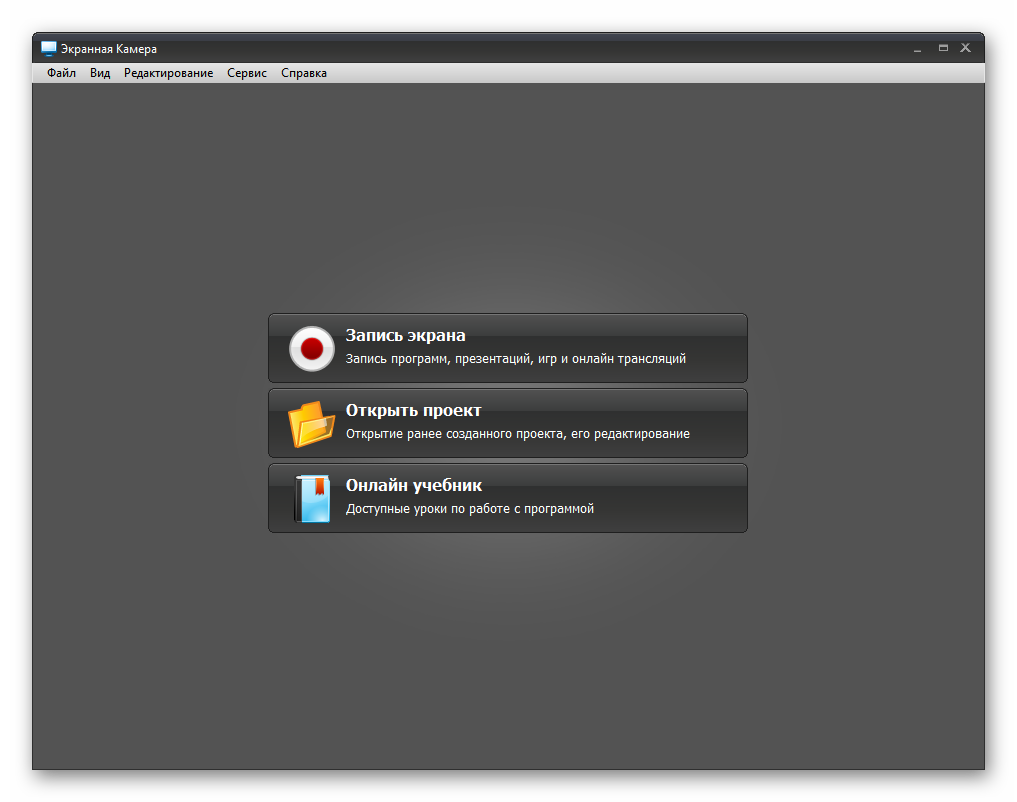
В составе программы также имеется специальный редактор для правки отснятого материала. Именно этим данная утилита и похожа на предыдущую. Однако отечественным пользователям она подойдет больше, чем VodBurner.
Тем более, что пользоваться ею намного проще. Достаточно установить утилиту и запустить ее. Впрочем, процесс инсталляции и использования мы рассмотрим подробнее. Прямо в следующей главе нашего материала.
Установка и настройка
- Заходим на официальный сайт и скачиваем оттуда установочный файл программы.
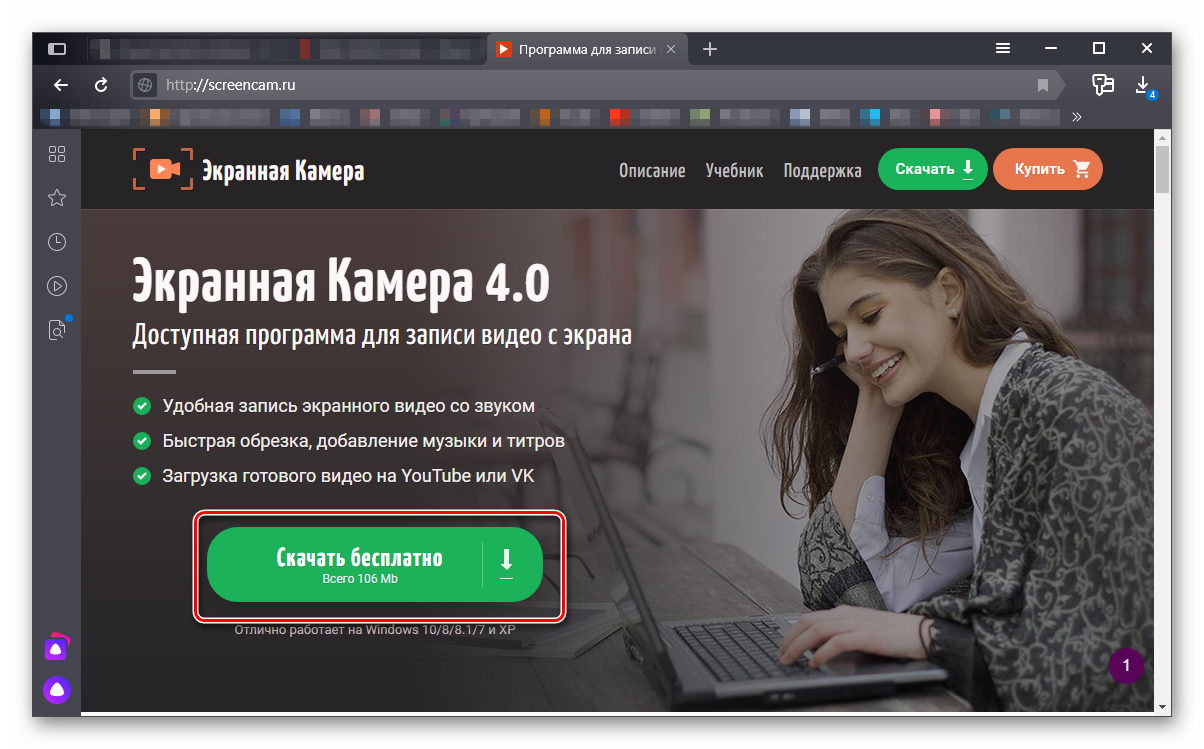
- После этого в папке «Загрузки» нужно найти только скачанный файл и запустить его с помощью двойного клика.
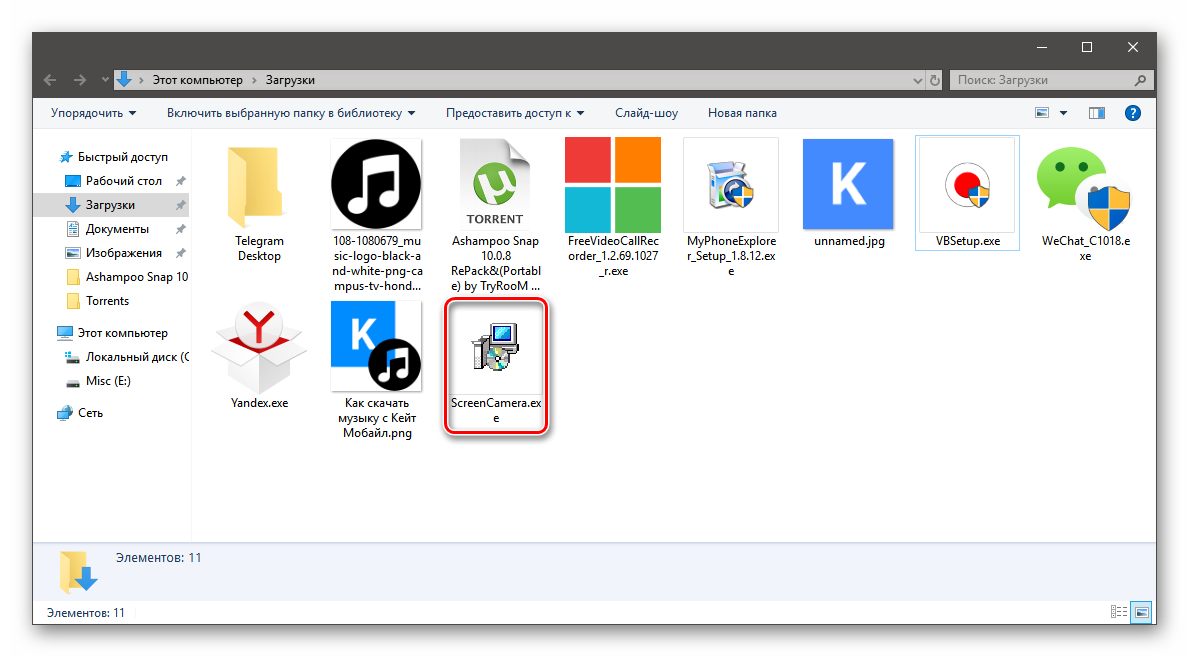
- В установщике нажимаем «Далее», принимаем лицензионное соглашение и кликаем по кнопке «Установить».
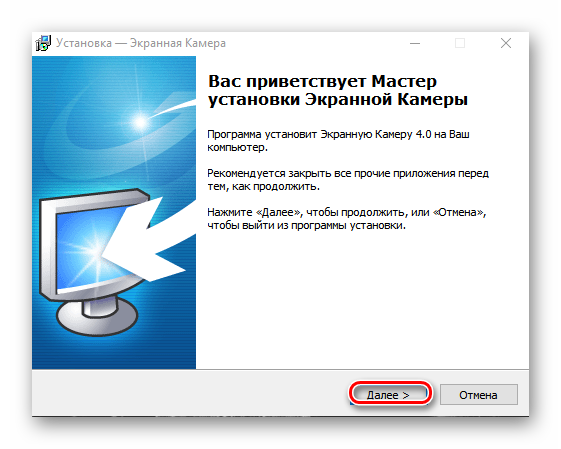
- Теперь нужно запустить программу и в главном окне выбрать пункт «Запись экрана».
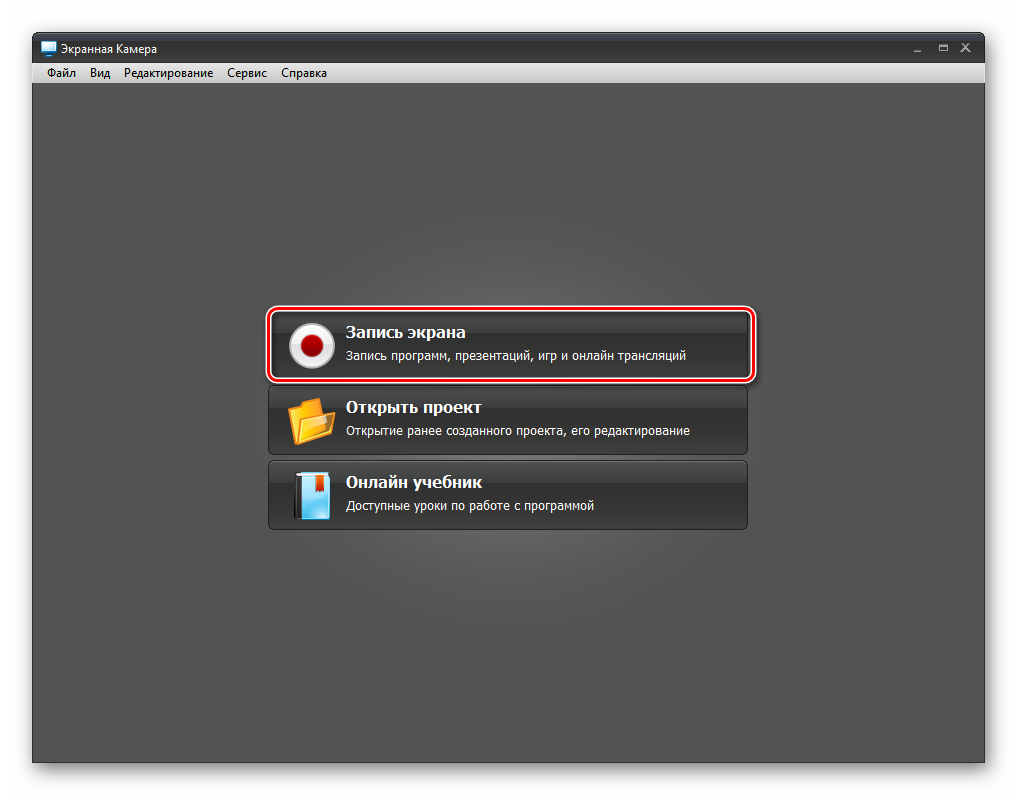
- После этого нужно выделить определенное окно. У нас это окно Скайпа.
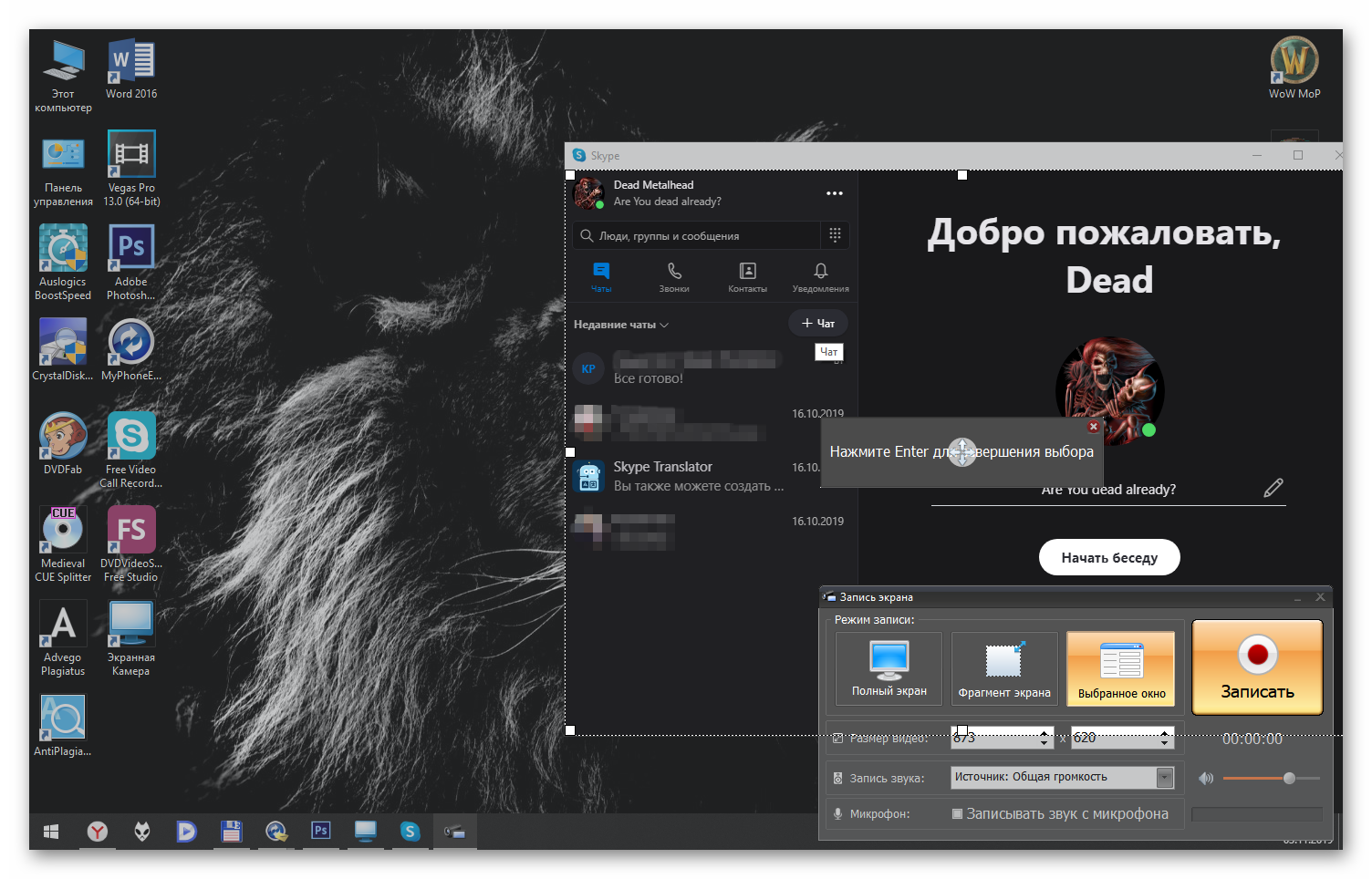
- Остается только начать звонок и нажать на кнопку «Записать».
По сути, это приложение записывает все, происходящее на экране. Поэтому с его помощью можно даже снимать обучающие ролики. Такая многофункциональность определенно является плюсом программы.
Заключение
Мы поговорили о том, как записать видео в Скайпе во время разговора. Для этого существует определенное количество программ, которые помогут пользователю решить задачу. Но окончательный выбор делать только вам.









офигенно